Principais métodos 3 para gravar vídeos do Roblox
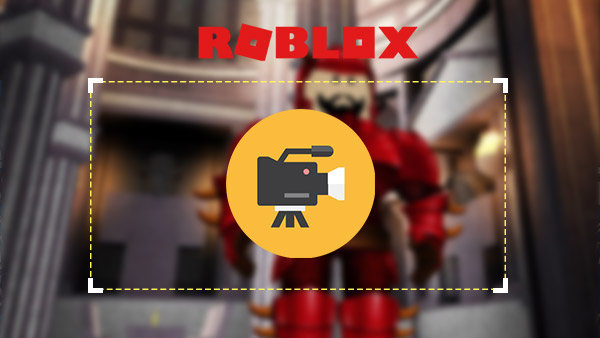
Você quer fazer o vídeo do Roblox para o YouTube ou Vimeo? Quando você quiser compartilhar suas conquistas na construção do mundo do jogo virtual, você pode gravar vídeos do Roblox primeiro. Em seguida, faça o upload para o YouTube e outras mídias sociais. As dicas e truques do jogo Roblox no vídeo atrairão muitos amigos e fãs. A seção explica os diferentes métodos para gravar vídeos do Roblox online. Você pode continuar lendo para encontrar a solução desejada para compartilhar os vídeos para outras pessoas com facilidade. Se houver alguma consulta para isso, você pode compartilhar sua opinião nos comentários.
Parte 1. Gravador Roblox Integrado
Quando você deseja manter uma memória do Roblox, o Roblox fornece um gravador embutido, que é capaz de capturar o vídeo do Roblox para você de acordo. O gravador Roblox irá atrasar os seus outros dispositivos 1GB iPad 4 e 512MB quando você digita e lê ao mesmo tempo. Apenas aprenda mais detalhes sobre o processo conforme abaixo.
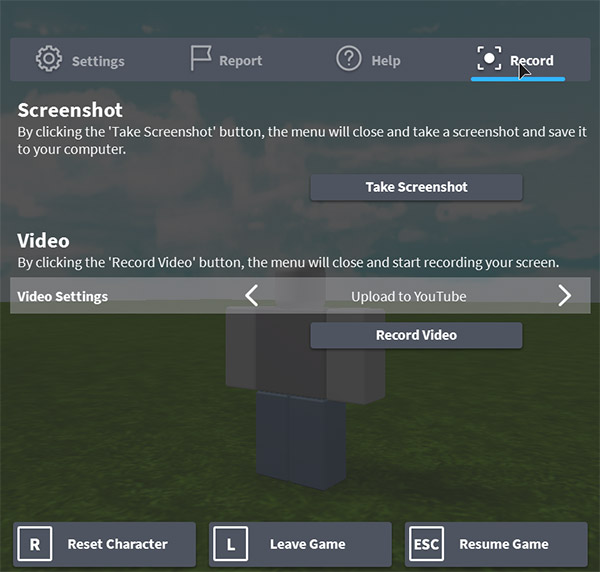
- 1. Depois de entrar no jogo, você pode clicar no botão de menu no canto superior esquerdo.
- 2. E então no menu do jogo, clique no Registro aba.
- 3. Escolha a partir da opção Configurações de Vídeo para decidir o que fazer quando terminar a gravação. Salvar no disco salvará o vídeo no seu computador. Fazer o upload para o YouTube fará o upload automático do vídeo do Roblox para o YouTube.
- 4. Depois de começar a gravar, você pode clicar no Gravar vídeo botão. Quando você fizer tudo, você pode clicar no botão superior esquerdo para parar a gravação de vídeo do Roblox.
- 5. Você pode ver o vide Roblox agora, clique no link Meus vídeos na janela pop-up.
O Roblox Recorder embutido trabalha apenas com a gravação da tela. Mas se você quiser usar um microfone para comentários do jogo, pode não ser uma boa solução gravar vídeos do Roblox. E o build-in só permite gravar e parar, mas você não consegue encontrar a opção para pausar. Existem outras restrições, como o quadro personalizado ou o cursor da mouser.
Parte 2. Capturar vídeo do Roblox com OBS
Para gravar vídeos do Roblox em alta qualidade, o OBS (Open Broadcasting software) é outra opção. A primeira coisa que você deve fazer é baixar e instalar o software Open Broadcaster no seu computador. O programa suporta Windows, Mac e Linux. É um gravador de vídeo Roblox popular, mas para salvar o vídeo em alta qualidade, você tem que aprender o conhecimento básico de codificação.
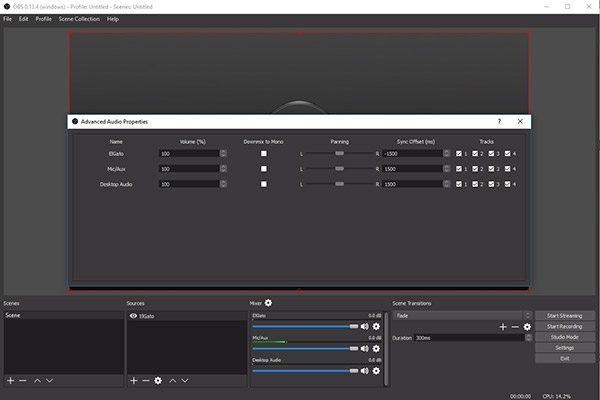
- 1. E então você pode abrir o OBS e acessar a jogabilidade do Roblox. Vá ao jogo Roblox primeiro quando precisar gravar vídeos do Roblox com alta qualidade.
- 2. A próxima coisa que você vai fazer é Cenários, clique com o botão direito para Adicionar cenas e renomear é como vídeo Roblox.
- 3. Vamos para Fontes, Clique direito Adicionar> Captura de Jogo para escolher o aplicativo desejado. E então clique OK para continuar.
- 4. Clique no Stream de pré-visualização botão para acessar os vídeos gravados do Roblox. Depois de concluir a gravação, você pode acessar o arquivo com Arquivo> Abrir pasta de gravações.
Para aproveitar o programa em alta qualidade, você deve abrir suas configurações e ir ao geral para gravar vídeos do Roblox. Escolha o idioma; verifique se você está no seu perfil de gravação de vídeo. Em seguida, defina a codificação da seguinte maneira.
- • Desmarque CBR.
- • Balanço de Qualidade = 10
- • Max Bitrate = Faça isso em algum lugar entre 8000-15000
- • Codec de áudio = AAC
- • Formato = 44.1kHz
- • Taxa de bits = 128
- • Canal = estéreo
Parte 3. Grave vídeo HD Roblox via captura de tela Tipard
Tipard Screen Capture deve ser o melhor software para gravação de vídeo no Roblox. É a ferramenta mais fácil para capturar vídeos e áudios do Roblox em alta qualidade. O software é capaz de gravar todos os movimentos e ações do jogo Roblox facilmente. Além dos recursos de alta qualidade, você pode aprender mais detalhes sobre outras funções do Tipard Screen Capture como abaixo.
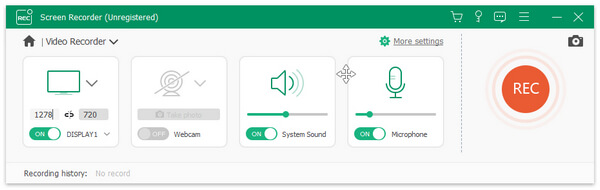
- 1. Selecione o tamanho da área da tela de vídeo antes de capturar.
- 2. Salve as gravações de vídeo como MP4 ou WMV para facilitar a reprodução.
- 3. Grave arquivos de áudio no PC, como áudio do sistema e voz do microfone.
- 4. Defina o tempo de captura e o cursor para ajudá-lo a definir o tempo de gravação.
- 5. Depois de concluir a gravação de vídeos do Roblox, você pode visualizar seu vídeo após concluir a captura.
Como gravar vídeo do Roblox com captura de tela do Tipard
Antes de gravar o vídeo do Roblox, você pode iniciar a jogabilidade do Roblox primeiro. Se você precisar adicionar comentários ao jogo, ajuste o microfone também. Apenas aprenda mais detalhes sobre o processo para capturar o vídeo do Roblox com o Tipard Screen Capture.
- 1. Escolha o tamanho da captura da sua tela
- Quando você precisar capturar vídeos do Roblox ou outros tutoriais em vídeo, determine o tamanho da captura primeiro. Você pode escolher a tela inteira ou personalizar a janela de jogo.
- 2. Capture a tela em alta qualidade
- E então você pode clicar no REC para começar a gravar vídeos do Roblox. Em seguida, mova o cursor e escolha o tamanho da tela para iniciar o processo de jogo do Roblox.
- 3. Finalizando e visualizando a captura de tela
- Depois de concluir o processo de captura, você pode clicar no REC para interromper a captura. Basta pré-visualizar o vídeo automaticamente e salvar o vídeo do Roblox no seu computador.
- 4. Definir a fonte de áudio ou a voz do microfone
- Se você precisar fazer comentários sobre jogos, escolha o áudio do sistema ou o áudio do microfone ou selecione-os de acordo com suas necessidades.
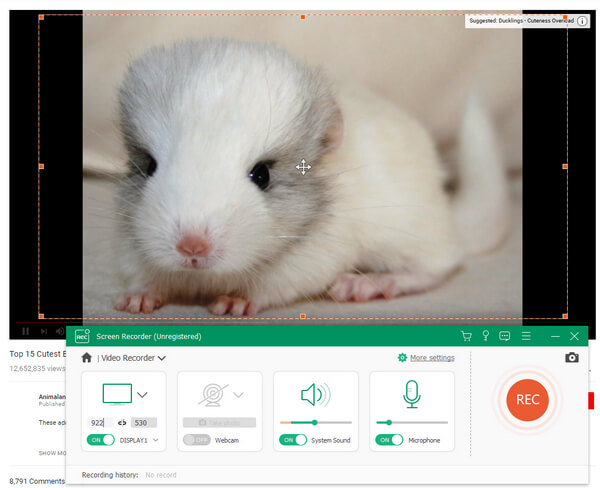
Depois disso, você pode enviar os vídeos Roblox de alta qualidade para o YouTube e outras mídias sociais com facilidade. O vídeo de alta qualidade atrairá mais fãs para você nos sites de mídia social.
Conclusão
Quando você precisa gravar o vídeo do Roblox, você pode usar o gravador embutido do programa primeiro. O programa integrado tem funções limitadas e falta de arquivos de vídeo de alta qualidade. O OBS é outra opção para capturar vídeo da jogabilidade do Roblox. Você precisa definir o vídeo de alta qualidade com algum conhecimento de codec. Tipard Screen Capture é uma das melhores soluções para ter vídeo Roblox em alta qualidade com facilidade. Não apenas para vídeos do Roblox em alta qualidade, você também pode adicionar seus próprios comentários ao vídeo. Se houver algo relacionado ao download do vídeo do Roblox em seu computador, você poderá compartilhar seus detalhes nos comentários.







